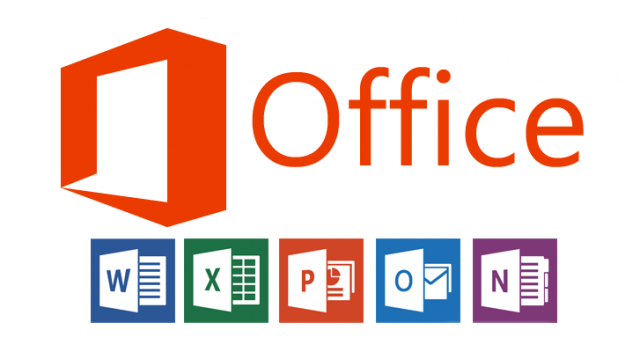

Microsoft Office programlarında bazen beklenmedik sorunlar ile karşılaşabilirsiniz: Outlook programında arama bölümünün çalışmaması, Word belgelerinde sayfa ayarlarında yaşanan sorunlar vb. Bu sorunların bir çok çözümü var tabi ki; ancak, bu makalemizde sizlere Microsoft Office programlarının nasıl sıfırlanacağı hakkında bilgi aktarmaya çalışacağım.
- Öncelikle bilgisayarımızın arama bölümüne “Çalıştır” yazarak veya “Windows+R” tuş kombinasyonu ile Çalıştır penceresini açalım.
- Açılan pencerede “Aç” bölümüne “regedit” yazarak “Tamam” butonuna basalım.
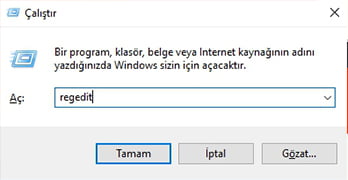 Karşınıza gelen ekranda sol tarafta yer alan menü listesi içerisinden sırasıyla “HKEY_CURRENT_USER\Software\Microsoft\Office” adımlarını takip edelim. “Office” klasörünün içerisinde daha önce kullanmış olduğunuz Office sürümlerine ve şuan kullanmakta olduğunuz Office sürümüne ait bilgiler yer alacaktır. Microsoft Office sürümlerine ait kısaltmalar aşağıdaki gibi görünecektir.
Karşınıza gelen ekranda sol tarafta yer alan menü listesi içerisinden sırasıyla “HKEY_CURRENT_USER\Software\Microsoft\Office” adımlarını takip edelim. “Office” klasörünün içerisinde daha önce kullanmış olduğunuz Office sürümlerine ve şuan kullanmakta olduğunuz Office sürümüne ait bilgiler yer alacaktır. Microsoft Office sürümlerine ait kısaltmalar aşağıdaki gibi görünecektir.
- Office 2016: 16.0
- Office 2013: 15.0
- Office 2010: 14.0
- Office 2007: 12.0
- Office 2003: 11.0
- Office 2002: 10.0
- Office 2000: 9.0
Hangi sürümü sıfırlamak istiyorsanız veya sizlerde hangi Microsoft Office versiyonu yüklü ise onun üzerine sağ tıklayarak, açılan menü listesinden “Sil” menüsüne tıklayalım.
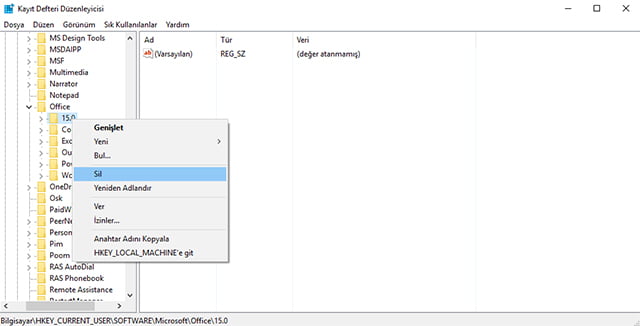 Burada yer alan tüm Office sürümlerini silebilirsiniz. Tekrar Microsoft Office programlarından herhangi birini açtığınızda, ilk defa yüklemişsiniz gibi, sıfırlanmış olacaktır. Bu işlemden sonra yaşamış olduğunuz bütün problemler de ortadan kalkmış olacaktır.
Burada yer alan tüm Office sürümlerini silebilirsiniz. Tekrar Microsoft Office programlarından herhangi birini açtığınızda, ilk defa yüklemişsiniz gibi, sıfırlanmış olacaktır. Bu işlemden sonra yaşamış olduğunuz bütün problemler de ortadan kalkmış olacaktır.













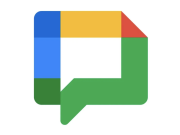

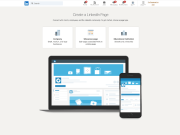
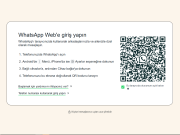
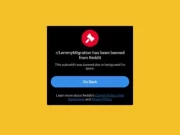




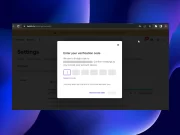





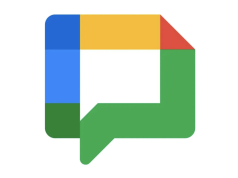






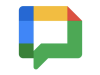


nebiçim yardım bu ya 😀 dosyalar gittikten sonra napayım ben outlooku. sıfırlanmadan hiç bir şey düzeltecek şeye çözüm denir. bilgisayar donunca fişten çekmek kadar mantıksız.